iFastime Video Converter Ultimate分割视频的方法
2020-11-10 10:33作者:下载吧
iFastime Video Converter Ultimate是一款非常优秀的视频格式转换软件,该软件界面直观、使用流畅,能够将多种格式的视频进行相互转换,并且还可以对视频进行分割、添加效果等编辑操作,功能十分强劲。分割视频是我们经常会做到的视频后期处理操作之一,因为有时候我们只需要视频中的前半段或者后半段,因此一款好用的视频分割软件非常重要。这款软件就可以帮助我们分割视频,那么接下来小编就给大家详细介绍一下iFastime Video Converter Ultimate分割视频的具体操作方法,有需要的朋友可以看一看。
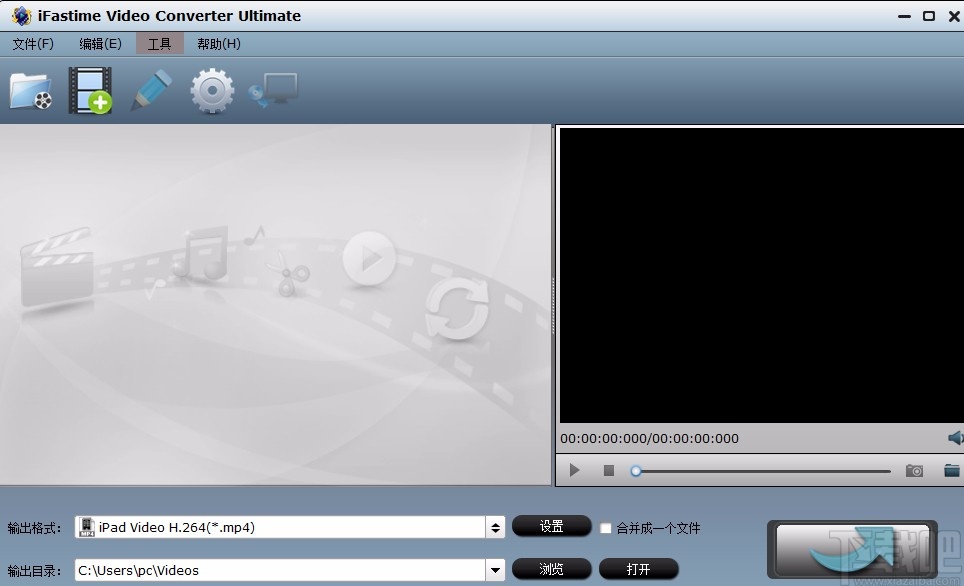
方法步骤
1.首先打开软件,我们在界面左上方找到下图所示的文件添加按钮,点击该按钮进入到文件添加页面。
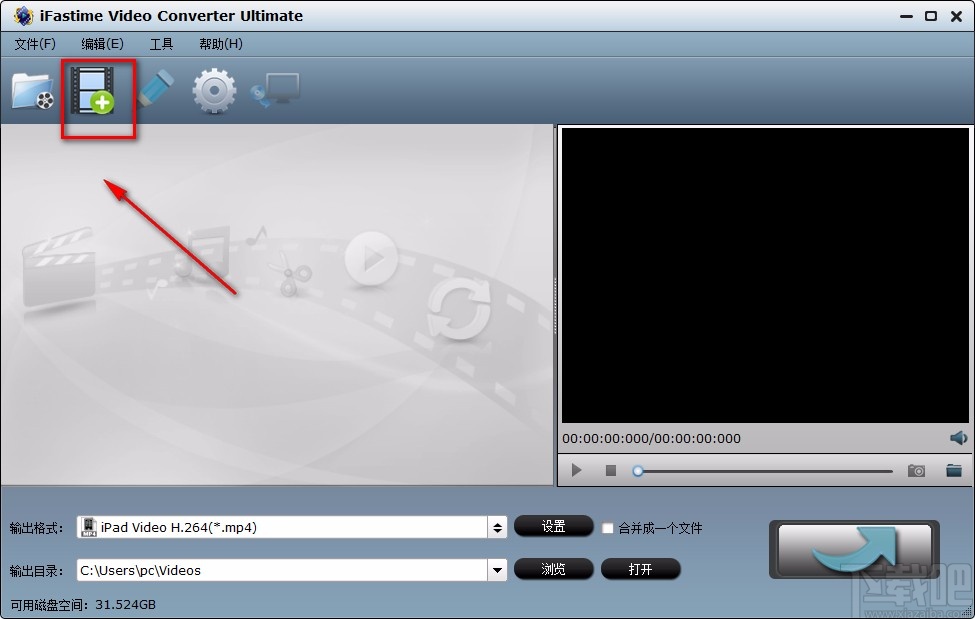
2.在文件添加页面中,我们找到需要分割的视频并选中,再点击页面右下角的“打开”按钮即可。
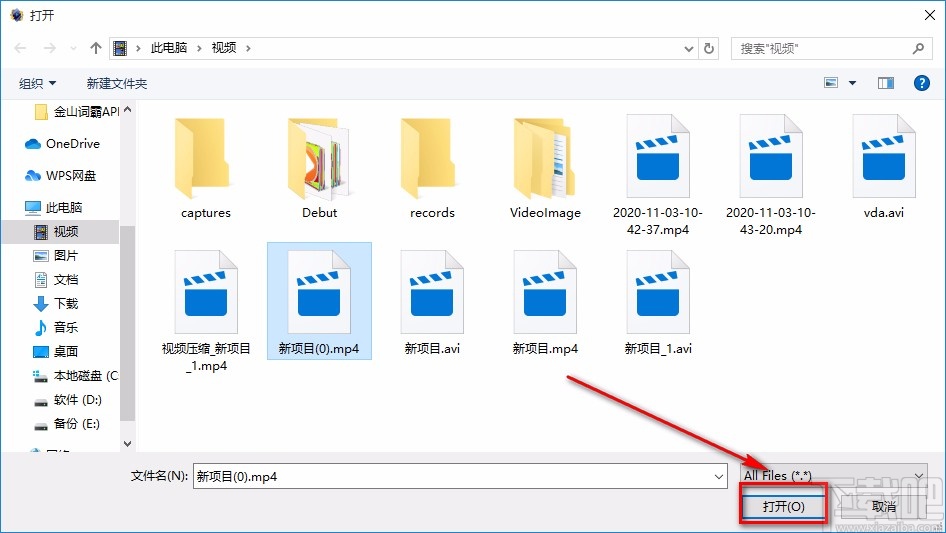
3.将视频添加到软件后,我们在界面左上方点击“编辑”选项,并在其下拉框中选择“分割”选项。
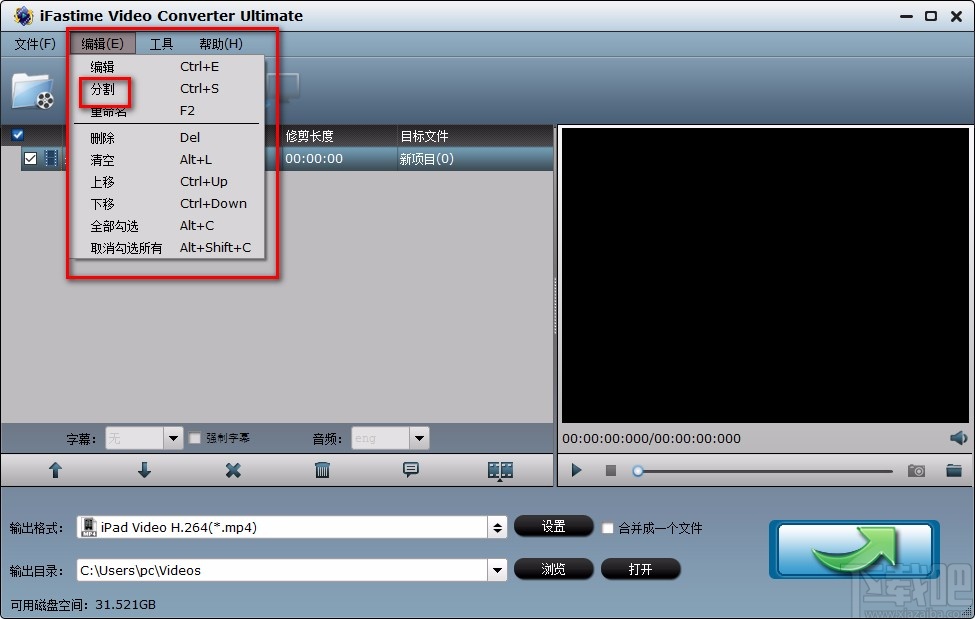
4.然后界面上就会弹出一个视频分割窗口,我们在窗口中勾选“开启”选项,并根据自己的需要选择分割方式;选择好分割方式后,在其后面对应的文本框中设置相应的数值。
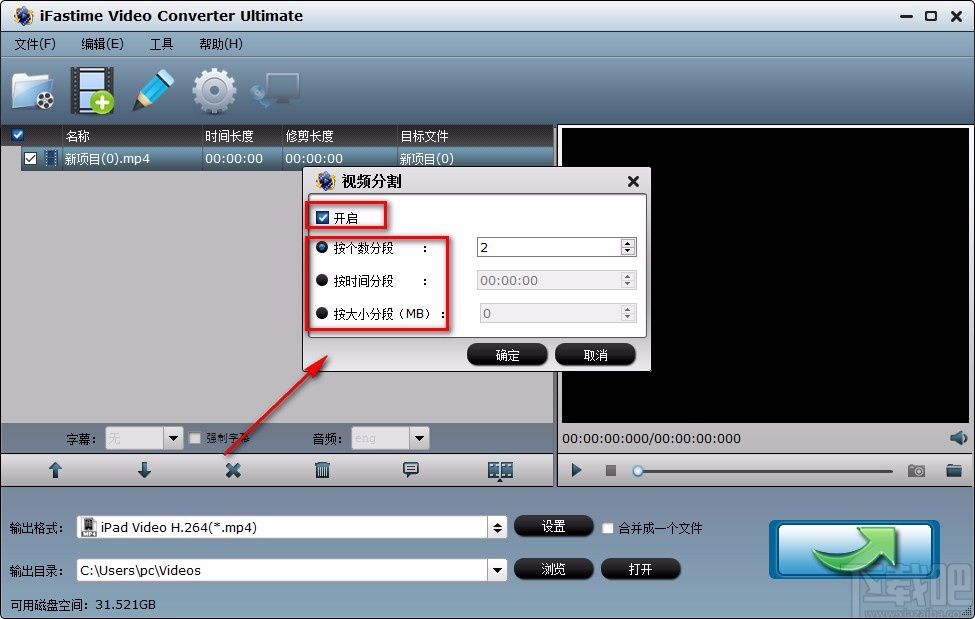
5.比如小编选择“按时间分段”,则在该选项后面的文本框中设置分割时间点,再点击窗口底部的“确定”按钮即可。
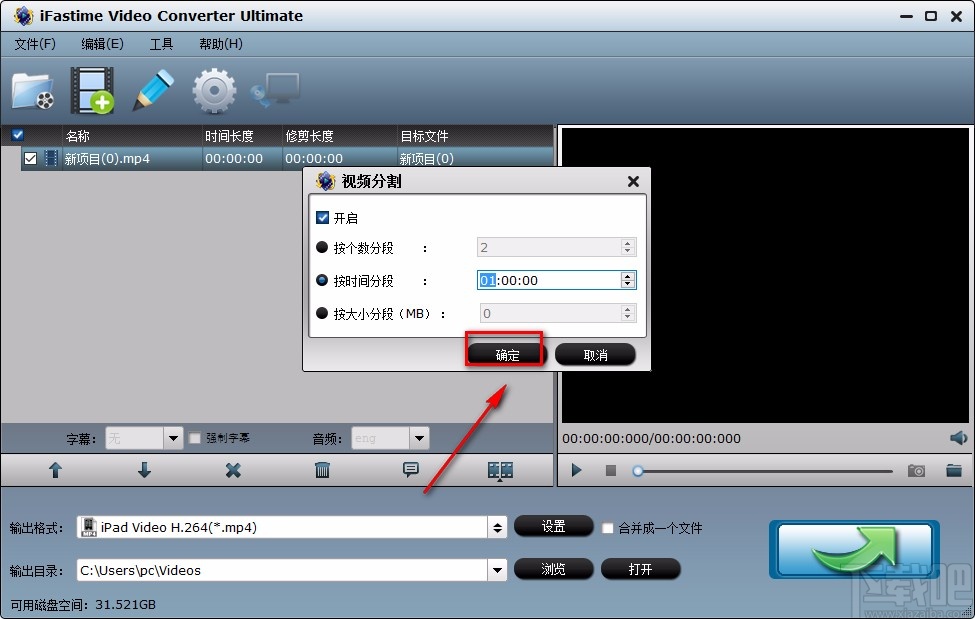
6.紧接着我们在界面下方点击“输出格式”后面的下拉按钮,在出现的下拉框中设置视频的输出格式。
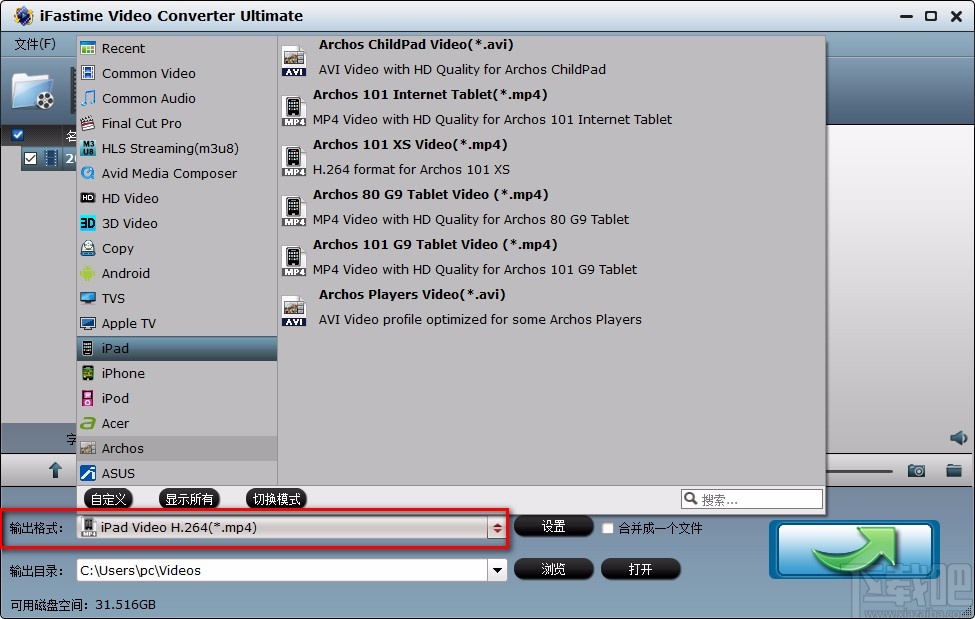
7.接下来我们在界面下方找到“浏览”按钮,点击该按钮就可以在弹出的文件保存窗口中设置视频的输出目录。
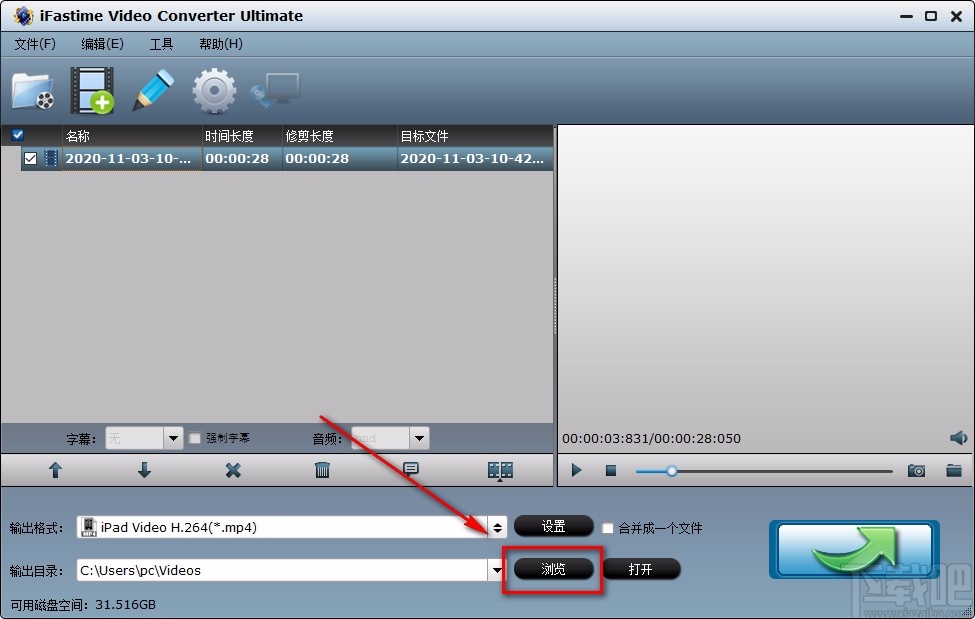
8.完成以上所有步骤后,我们在界面右下角找到转换按钮,点击该按钮就可以成功分割视频了。
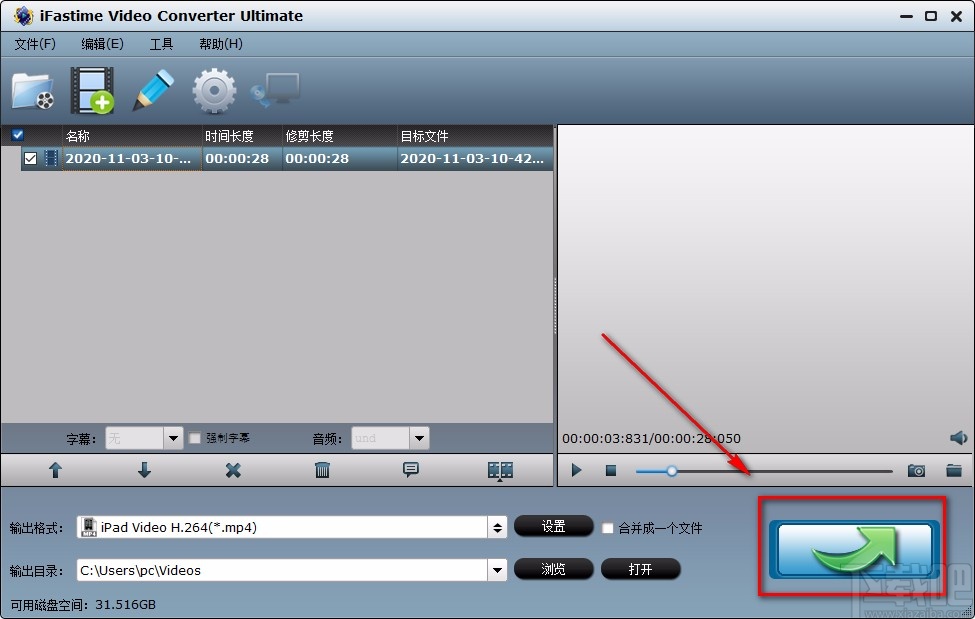
以上就是小编给大家整理的iFastime Video Converter Ultimate分割视频的具体操作方法,方法简单易懂,有需要的朋友可以看一看,希望这篇教程对大家有所帮助。